노트북 와이파이 연결 문제를 겪는 경우는 누구나 한 번쯤 경험하는 흔한 문제로서 데스크탑 PC의 경우 유선 인터넷 및 노트북의 경우 와이파이 연결이 안되는 경우 다양한 문제의 원인이 있기 때문에 해결방법 또한 매우 다양하다고 할 수 있습니다. 하지만 이러한 문제를 한번에 해결할 수 있는 효과적인 방법이 3DP NET 설치하는것으로 이 프로그램은 인터넷 연결 없이도 대부분의 네트워크 드라이버를 자동으로 설치하여 Wi-Fi 문제를 해결할 수 있도록 설계되었습니다.
일반적으로 노트북이나 태블릿 PC를 사용하여 Wi-Fi에 접속하려면, 먼저 올바른 무선 인터넷 환경 설정이 필요합니다. 이에는 Wi-Fi 공유기의 정상 작동 및 연결 기기의 무선 네트워크 기능 활성화가 포함되며 윈도우 시스템의 기본 설정을 변경하지 않았다면, 이러한 인터넷 연결 문제는 일반적으로 발생하지 않습니다.
참고 : 노트북 인터넷 연결 안됨 와이파이 사라짐 6가지 방법
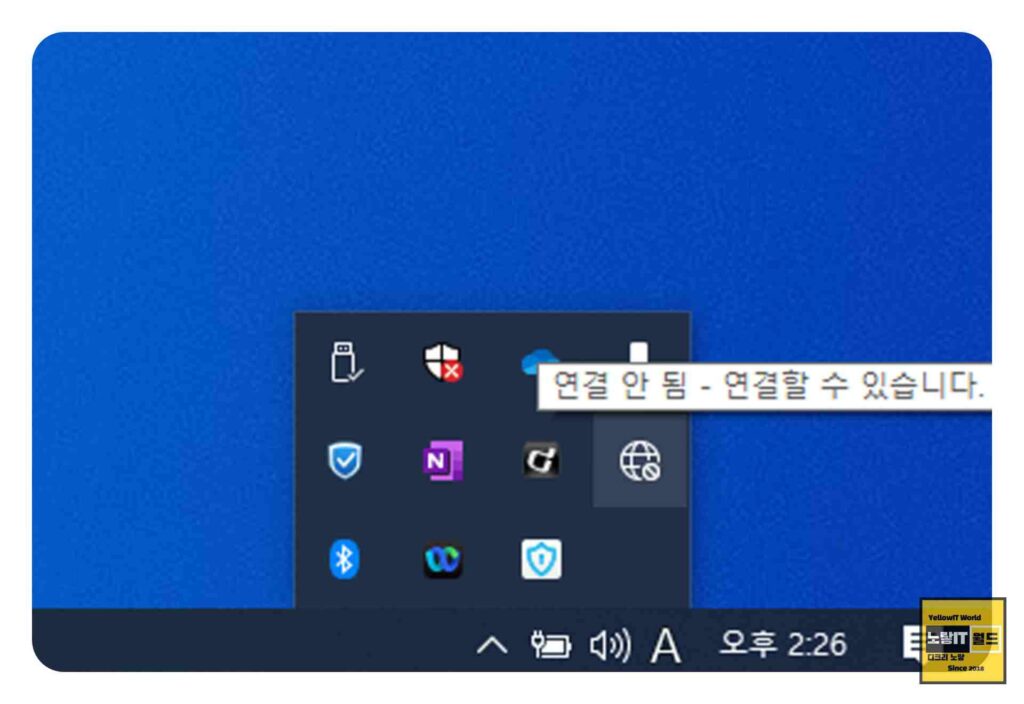
그러나 예상치 못하게 PC 및 노트북 와이파이 연결이 갑자기 중단되는 경우, 사용자는 먼저 공유기의 전원을 껐다가 다시 켜는 ‘공유기 재부팅‘을 시도할 수 있습니다. 이는 잠재적인 네트워크 문제를 리셋을 통해 공유기 초기화하면 인터넷 연결 시 충돌을 해결할 수 있습니다.
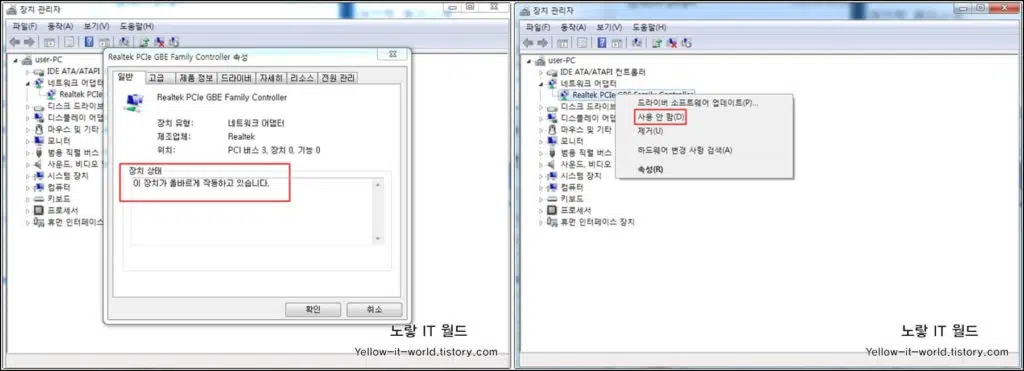
만약 이 방법으로도 문제가 해결되지 않는다면, 노트북의 네트워크 어댑터 드라이버가 손상되었거나 오래된 것일 수 있으며 이런 경우에는 ‘3DP Net’과 같은 프로그램을 사용하여 네트워크 드라이버를 갱신하는 것이 좋습니다
노트북 와이파이 연결 안됨 – 연결 할 수 없습니다.
노랗 목차
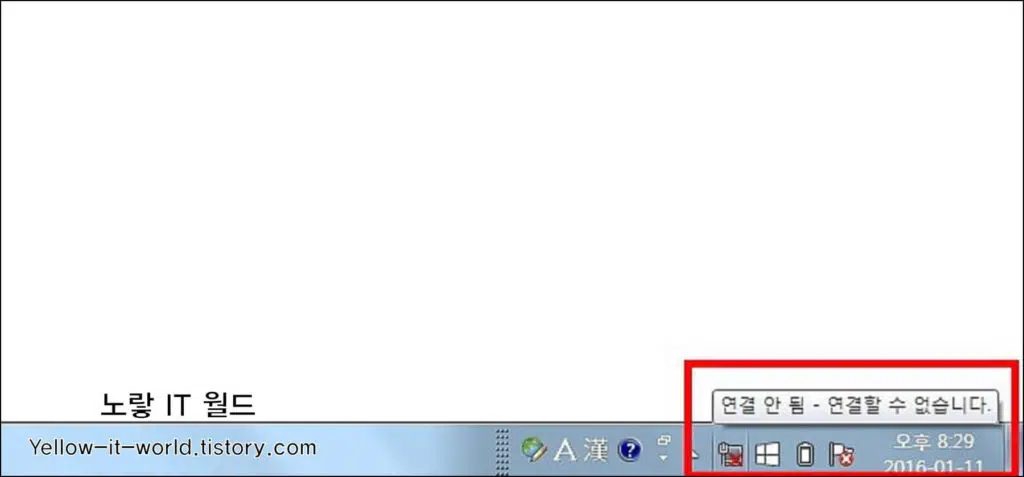
오래된 노트북을 사용하실 때 Wi-Fi 기능이 비활성화되는 경우가 종종 발생하곤 합니다. 이런 상황이 발생했을 때, 경험에 따르면, 우선적으로 네트워크 랜카드 드라이버를 설치하는 것이 중요한데, 오래된 노트북이나 PC의 경우 모델을 정확히 알아내고 적절한 드라이버를 찾아 설치하는 것이 쉽지 않을 수 있습니다.
이에 3DP Net 프로그램을 활용하시면 어떤 컴퓨터에서든 필요한 Wi-Fi 드라이버를 손쉽게 설치하실 수 있으며 이 프로그램 가장 큰 장점은 인터넷 연결이 없는 상태에서도 드라이버를 설치할 수 있도록 돕기 때문에, 매우 유용합니다.
또한, “인터넷 연결이 되지 않는데, 드라이버를 어떻게 다운로드하나요?“라고 생각 할 수 있는데 이 경우 스마트폰을 통해 필요한 파일을 다운로드하여 USB로 노트북에 전송하는 방법이 있으며 만약 사용 가능한 또 다른 PC가 있다면, 그곳에서 필요한 파일을 다운로드하거나, 주변의 친구나 직장, 학교에 있는 컴퓨터를 이용하실 수도 있습니다.
3DPNET 다운로드 – 랜카드 자동설치
‘3DP Net’은 네트워크 드라이버를 자동으로 감지하고 필요한 드라이버를 설치함으로써 노트북 와이파이 연결 문제를 간편하게 해결할 수 있는 장점이 있습니다.
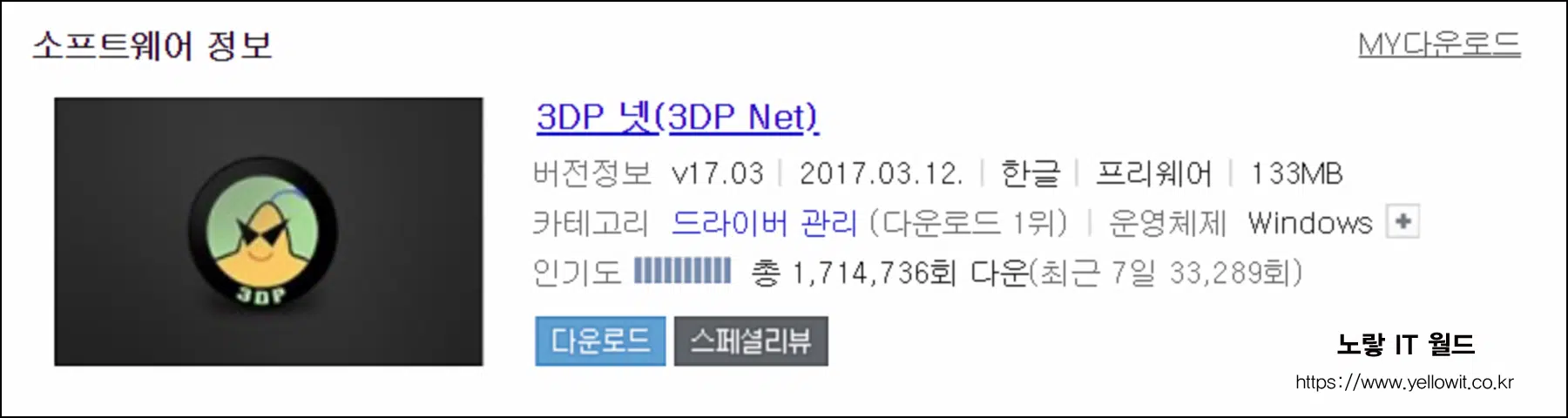
3DPNET은 용량이 100MB가 넘기 때문에 용량과 데이터를 잘 생각해서 받는것이 중요합니다.
기본적으로 프로그램 용량이 100MB가 넘기 때문에 모바일데이터 사용량을 생각하며 다운로드 받으며 사용방법은 국내 소프트웨어이기 때문에 설치가 어렵진 않으며 설치를 진행 후 프로그램을 실행합니다.
3DP Net 무선 와이파이 랜카드 드라이브 설치
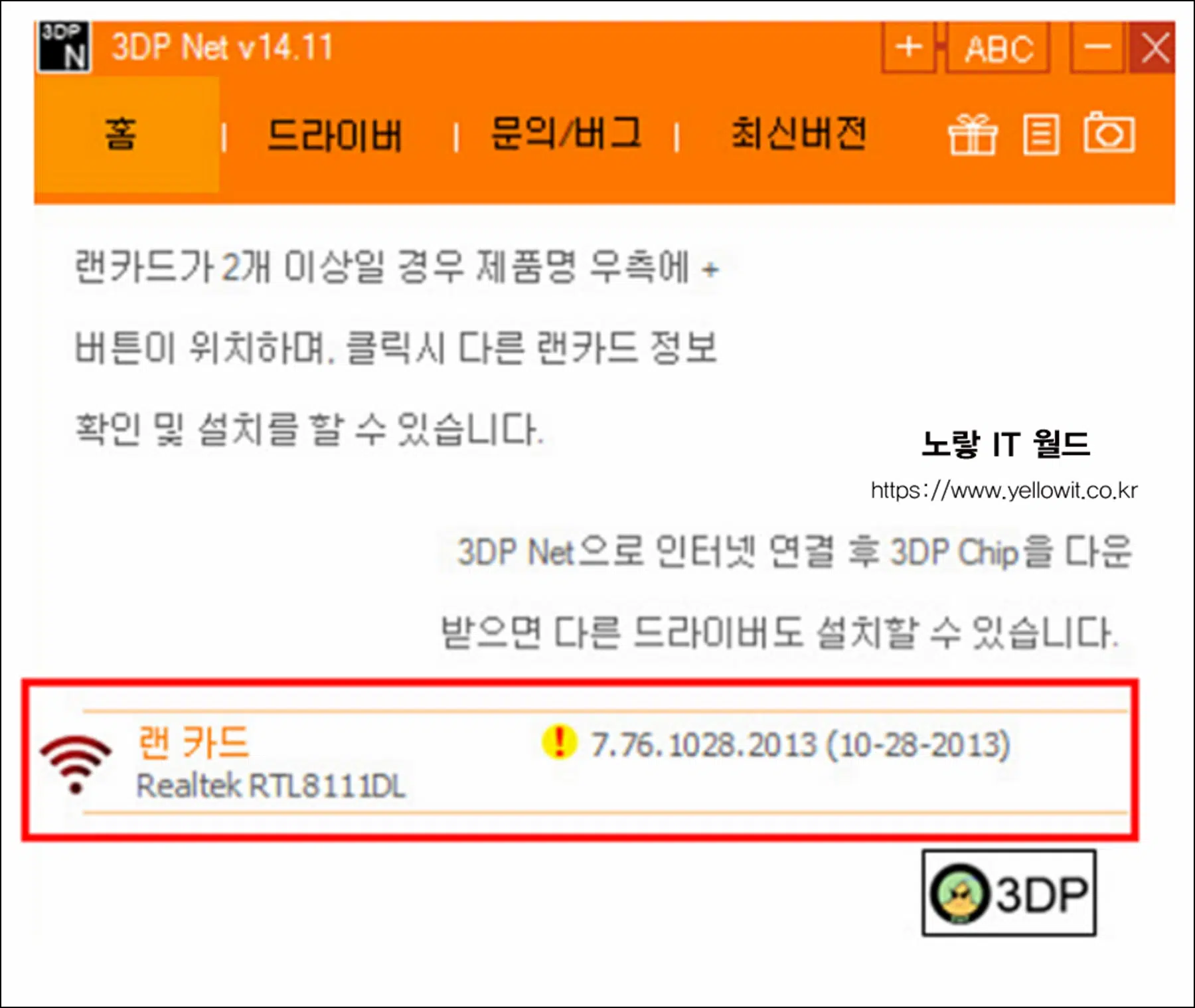
설치하고 하단에 보면 자신의 랜카드 모델이 표시되는데 저의 경우 현재 노트북에서 사용중인 와이파이 무선 랜카드 모델명은 Realtek RTL8111DL 것으로 알 수 있으며 노란색 느낌표로 최신 버전으로 업그레이드가 필요한 상태입니다.
현재 자신의 랜카드 모델을 선택하면 자동으로 자신의 모델명에 맞는 최적의 드라이브로 설치가 진행되며 만약 기존의 랜카드 드라이브가 잘못 설치되거나 충돌이 발생한 경우에도 자동으로 복구가 진행됩니다.
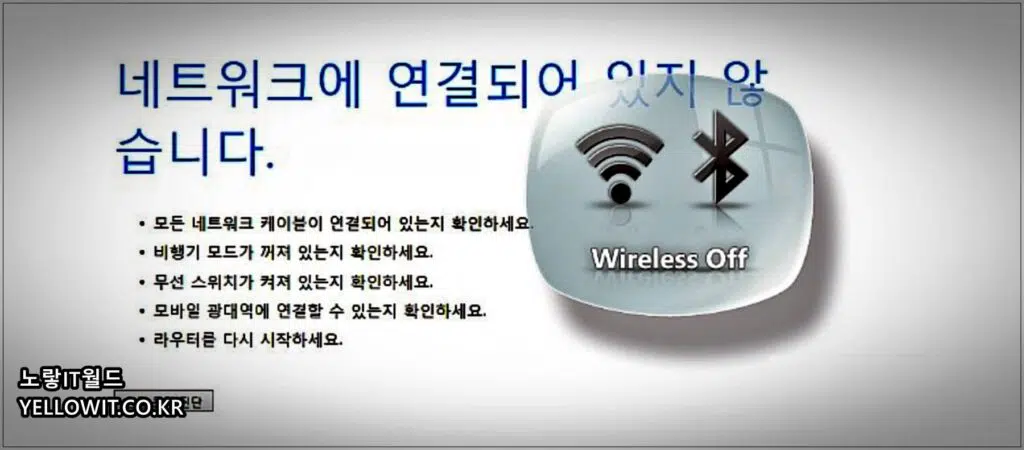
이후 노트북에서 무선 와이파이 랜카드 설치가 완료되면 표시되지 않던 와이파이 마크나 불안정했던 인터넷 등이 안정적으로 잡히는 것을 볼 수 있으며 이렇게 랜카드 설치 후 인터넷이 되었다면 3DP Chip 을 다운로드 하면 그래픽카드 및 CPU와 메인보드등도 최신버전으로 자동 업데이트 가능합니다.
참고 : 윈도우10 무선 랜카드 설치 및 삭제 연결설정 방법
이상 노트북 무선 와이파이 및 데스크탑 PC등 갑자기 유선 무선 인터넷이 갑자기 안된다면 가장 쉽고 빠르게 3DP NET 프로그램을 사용해보느것을 추천하며 그 외에도 윈도우에서 제공하는 추가 문제 해결사에서 인터넷 연결을 찾아 문제해결을 진행해 복구를 진행하는 방법도 있으며 랜카드 불량으로 인해 고장 난 경우 정상적으로 작동되는것을 확인하느것이 좋습니다.
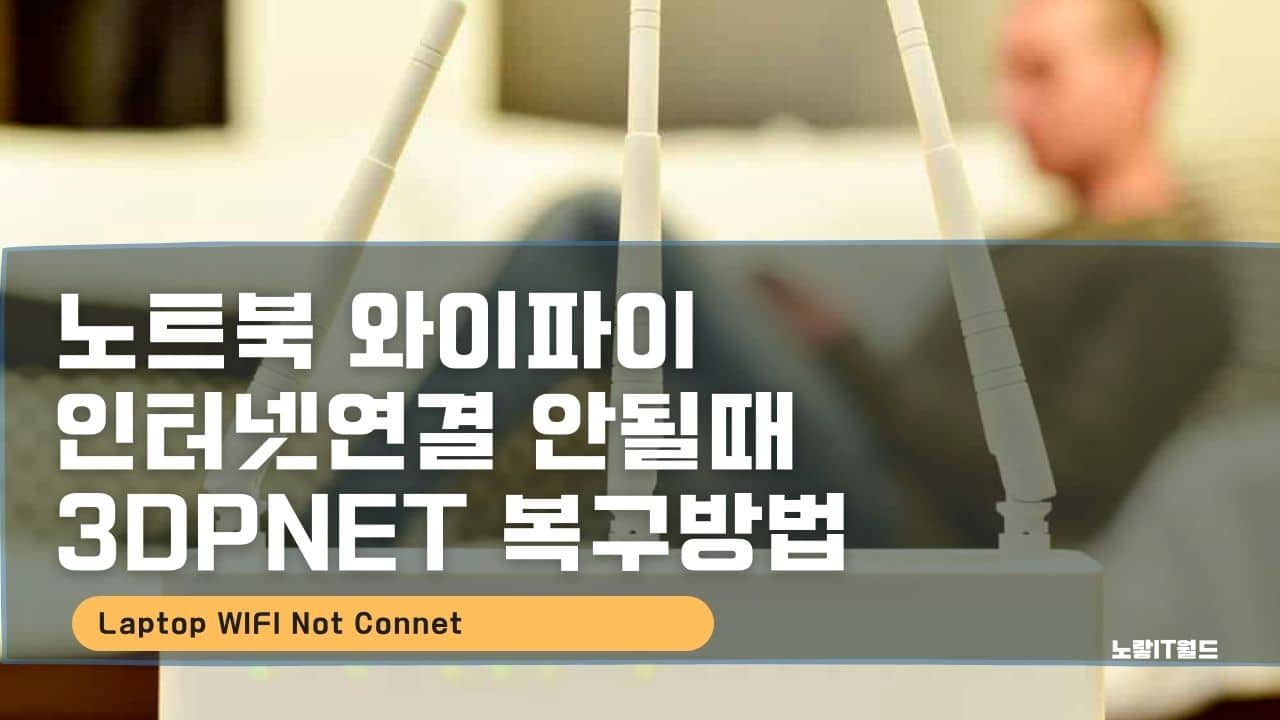
2 thoughts on “노트북 와이파이 연결 안될때 해결방법 – 3DP NET 설치”